
-
خانهخانه
-
مقالاتمقالات
-
فروشگاهفروشگاه
-
طراحی سایتطراحی سایت
-
درباره مادرباره ما
-
حمایت از ماحمایت از ما
-
ارتباط با ماارتباط با ما

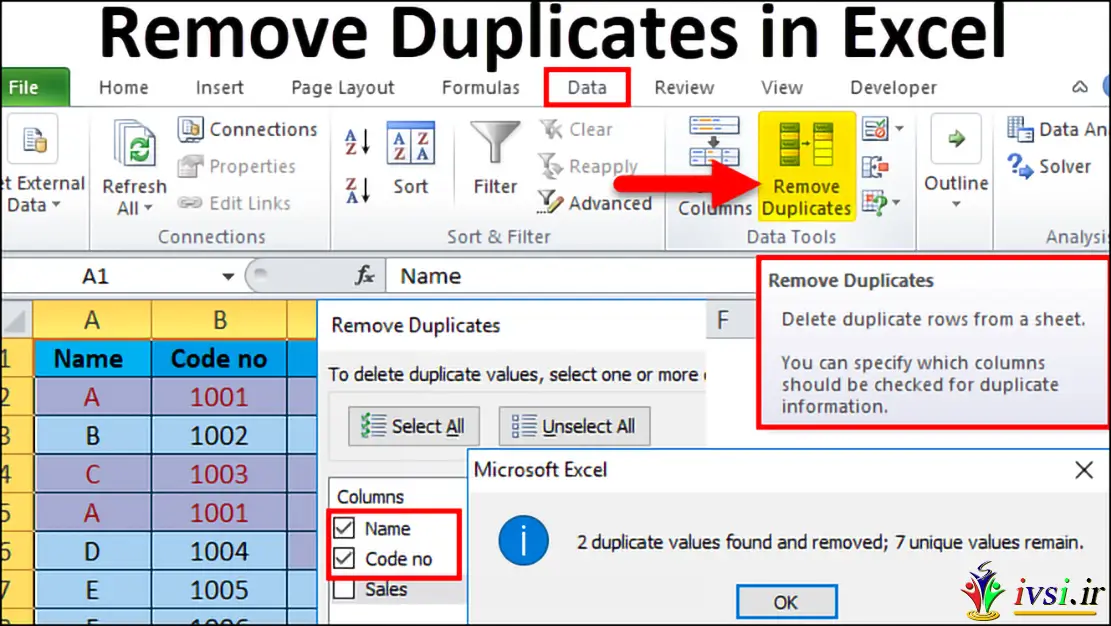
اگر این مقاله را دوست دارید، لطفا آن را با دوستان خود به اشتراک بگذارید.
هنگام وارد کردن داده ها به برگه مایکروسافت اکسل، گاهی اوقات ممکن است مقادیر تکراری رخ دهد. هر مقدار تکراری ممکن است نیاز به حذف نداشته باشد، اما مهم است که مقادیر تکراری را شناسایی کنید تا بهتر درک کنید که چگونه بر تحلیل شما تأثیر میگذارند. اکسل چندین راه را برای یافتن و حذف مقادیر تکراری از یک کاربرگ ارائه می دهد که می تواند به شما در سازماندهی داده ها و اطمینان از صحت آنها کمک کند.
در این مقاله از ایوسی، توضیح می دهیم که مقادیر تکراری چیست، چگونه می توان موارد تکراری را در اکسل پیدا کرد و حذف کرد و چرا مهم است که مقادیر تکراری در داده های خود را بررسی کنید.
مقادیر تکراری در اکسل مقادیری را در یک ردیف نشان میدهند که با مقادیر یک ردیف دیگر یا چندین ردیف یکسان هستند. با این حال، هنگام شناسایی موارد تکراری در یک صفحه گسترده، نحو دادههای موجود در سلول همان چیزی است که به جای مقدار واقعی، تکرار اطلاعات را دیکته میکند.
به عنوان مثال، میتوانید تاریخ یکسانی را در دو سلول که هر کدام یک نحو منحصر به فرد دارند، مانند “۲ فروردین” و “۰۱/۰۲” وارد کنید. در این مورد، برنامه این مقادیر را به عنوان تکراری شناسایی نمی کند، حتی اگر مقادیر نشان دهنده همان تاریخ باشند. به همین دلیل شناسایی و ارزیابی هر داده تکراری برای اطمینان از اینکه اطلاعاتی که حذف میکنید حاوی مقادیر تکراری واقعی هستند، بسیار مهم است.
موارد مرتبط: فرمول های اصلی اکسل و نحوه استفاده از آنها
از مراحل زیر برای پیدا کردن و حذف مقادیر تکراری از ستونهای کاربرگ خود استفاده کنید:
با استفاده از ابزار قالب بندی شرطی، مقادیر تکراری را در کاربرگ خود پیدا کنید. محدوده سلولی را که برای موارد تکراری ارزیابی می کنید انتخاب کنید و همه سلول ها را برجسته کنید. شما می توانید این روش را برای سلول های یک ستون، چندین ستون و جداول محوری اعمال کنید.
مطالب مرتبط: ۲۶ مورد از بهترین نکات اکسل برای بهینه سازی استفاده
هنگامی که سلولهایی را که میخواهید برای موارد تکراری بررسی کنید، انتخاب و برجسته میکنید، به تب “Home” در نوار ابزار اکسل بروید. در زیر این تب، گزینه “Style” را پیدا کرده و روی دکمه “Conditional formatting” کلیک کنید. این به شما یک منوی کشویی می دهد که از آن گزینه “Highlightcell rules” را انتخاب می کنید. از اینجا، گزینه “Duplicate values” را انتخاب کنید تا همه مقادیر تکراری برای سلول هایی که هایلایت می کنید پیدا کنید. در این مرحله، میتوانید دادهها را ارزیابی کنید تا مطمئن شوید که ورودیهای تکراری شما مقادیری هستند که میخواهید حذف کنید.
مطالب مرتبط: نحوه استفاده از تابع SUMIF در اکسل با مثال های فرمول
محدوده سلول ها را با مقادیر تکراری که می خواهید حذف کنید برجسته کنید. به نوار ابزار بروید و روی تب “داده” کلیک کنید. این منوی «ابزار داده» را باز میکند. در این تابع، گزینه “حذف موارد تکراری” را انتخاب کنید. استفاده از این ابزار به شما این امکان را می دهد که محدوده سلول ها یا ستون ها را از جایی که می خواهید برنامه حذف تکراری کند، انتخاب کنید.
مطالب مرتبط: ۱۰ خطای رایج فرمول اکسل (و نحوه رفع آنها)
از منوی «حذف موارد تکراری»، میتوانید ستونهایی را که میخواهید موارد تکراری را از زیر تب «ستونها» حذف کنید، انتخاب کنید. از گزینه ها برای انتخاب ستون های خاص استفاده کنید یا می توانید همه ستون ها را همزمان با گزینه “انتخاب همه” انتخاب کنید. برای انتخاب ستونهای خاص، روی «لغو انتخاب همه» کلیک کنید و هر ستون را با موارد تکراری که میخواهید حذف کنید انتخاب کنید. برای اعمال تابع روی “OK” کلیک کنید. پس از حذف موارد تکراری، یک اعلان ظاهر می شود که تعداد مقادیر منحصر به فرد باقی مانده با تعداد تکراری را که از محدوده داده حذف کرده اید به شما نشان می دهد.
بیشتر بخوانید: نحوه حذف موارد تکراری از اکسل (از ستون ها یا محدوده سلولی)
اکسل همچنین ابزارهایی برای حذف مقادیر تکراری از جدول در کاربرگ شما دارد. با استفاده از ابزار power query، مراحل زیر را برای حذف موارد تکراری از جدول داده ها دنبال کنید:
اگر بیش از یک جدول در کاربرگ خود دارید، جدولی را که می خواهید موارد تکراری را از آن حذف کنید انتخاب کنید. در زیر برگه «داده» در بالای صفحه، منوی نوار ابزار را پیدا کنید و گزینه «از جدول/محدوده» را انتخاب کنید. از این مرحله، میتوانید با برجسته کردن سرصفحههای ستونها، انتخاب کنید که در کدام ستونهای جدول، دستور اعمال شود.
مطالب مرتبط: چگونه مهارت های اکسل را در رزومه خود بگنجانیم
همچنین می توانید از توابع برای حذف موارد تکراری در کل جدول در ابزارهای پرس و جو استفاده کنید. در «پیشنمایش دادهها»، روی نماد جدول در گوشه سمت چپ بالای نوار ابزار کلیک کنید. این به شما یک منوی کشویی با چندین گزینه می دهد که برای کل جدول اعمال می شود. گزینه “Remove Duplicates” را انتخاب کرده و روی “OK” کلیک کنید.
اگر ردیفهای خاصی دارید که حاوی تمام مقادیر تکراری شما هستند، میتوانید از گزینههای نوار ابزار برای حذف مقادیر از ردیفهایی که انتخاب میکنید استفاده کنید. در زیر تب “Home” در نمای power query، گزینه “Remove rows” را انتخاب کنید. هنگامی که منوی کشویی ظاهر شد، روی “حذف موارد تکراری” کلیک کنید.
مطالب مرتبط: ۲۶ مورد از بهترین نکات اکسل برای بهینه سازی استفاده
علاوه بر حذف اطلاعات غیر ضروری، شناسایی و حذف مقادیر تکراری در دادههای شما فرآیندهای ضروری است که تجزیه و تحلیل دادهها را بهبود میبخشد. چندین دلیل دیگر را در نظر بگیرید که چرا ارزیابی اطلاعات تکراری در صفحه گسترده اهمیت دارد:
ارزیابی اطلاعات مکرر که در دادههای شما نشان داده میشود، به شما اطمینان میدهد که کدام مقادیر را باید حفظ کنید و کدام مقادیر را حذف کنید. ارزیابی مقادیر تکرار همچنین می تواند اطلاعاتی را که دیگران در صفحه گسترده وارد می کنند به شما بگوید، که می تواند به شما در شناسایی خطاهای ورود داده ها، تفاوت های نحوی و اطلاعات از دست رفته کمک کند. بررسی این مقادیر قبل از حذف آنها می تواند اطمینان حاصل کند که تجزیه و تحلیل شما دقیق تر است.
شناسایی، بررسی و حذف سلولهای تکراری و دارای اطلاعات نامربوط و گمشده، جنبه مهمی از سادهسازی دادهها برای تجزیه و تحلیل است. اطمینان از صحت اطلاعات موجود در کاربرگ به شما امکان می دهد داده ها را برای ارزیابی بیشتر آماده کنید. با استفاده از ابزارهای آماری مختلف، می توانید فرمول هایی را برای محاسبه معیارهای مختلف در صفحه گسترده خود اعمال کنید.
مطالب مرتبط: راهنمای طبقه بندی داده ها (با انواع و مثال ها)
حذف داده هایی که تکرار می شوند نیز استفاده از اطلاعات را آسان تر می کند. با موارد تکراری خارج از کاربرگ خود، بهتر می توانید خطاهای مربوط به ورود داده ها یا نحو را مشاهده کنید. سایر اعضای تیم که از کاربرگ استفاده می کنند نیز می توانند از افزایش کارایی و قابلیت استفاده بهره مند شوند.
مطالب مرتبط: ۹ ابزار اکسل برای حرفه ای ها (و نحوه استفاده از آنها)
سلول های حاوی مقادیری که تکرار می شوند اغلب می توانند باعث ایجاد خطا در گزارش ها و محاسبات شوند. حذف موارد تکراری این چالش را با سازماندهی کارآمدتر دادههای خود حل میکند، بنابراین بهتر میتوانید تعیین کنید که کدام مقادیر را حذف کنید و کدام مقادیر نیاز به بهروزرسانی یا اصلاح دارند. این فرآیند به بهبود سازماندهی داده های شما کمک می کند، زیرا می توانید مقادیر باقی مانده را برای جزئیات بهتر اطلاعات در کاربرگ خود مرتب کنید.
اگر این مقاله را دوست دارید، لطفا آن را با دوستان خود به اشتراک بگذارید.

![دانلود کتاب: فضای مجازی و سلامت روانی [راهکارهای بهبود روانشناختی در دنیای آنلاین]](https://ivsi.ir/wp-content/uploads/2023/05/virtual-space-and-mental-health-book-300x300.webp)



